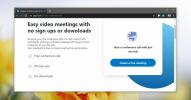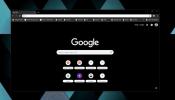Jak nagrywać screencasty w Chrome
Narzędzia do screencastingu stały się dość powszechne. Dobre narzędzie z zaawansowanymi funkcjami nagrywania prawdopodobnie zostanie opłacone, z wyjątkiem OBS, który ma wszystkie funkcje, które możesz sobie wyobrazić i jest nadal bezpłatny. Jeśli potrzebujesz bardziej ogólnego rozwiązania do nagrywania ekranu, możesz użyć Chrome. Po wyjęciu z pudełka nie można nagrywać screencastów w Chrome, ale funkcję tę można dodać z rozszerzeniem o nazwie Aperture - prosty ekranowy rejestrator wideo.
Screencasty z Chrome
Zainstaluj Aperture - prosty ekran rejestratora wideo z Sklep internetowy Chrome. Rozszerzenie ma trzy tryby nagrywania; nagrywanie pełnoekranowe, okno aplikacji lub konkretna karta. Kliknij ikonę rozszerzenia obok paska adresu iz okna, które zostanie otwarte, wybierz, co chcesz nagrać. Kliknij przycisk „Udostępnij”, aby rozpocząć nagrywanie.
Rozszerzenie nigdzie nie udostępni twojego ekranu. Jeśli martwisz się, że tak jest, włącz tryb samolotowy, a następnie użyj go.

Kliknij Zatrzymaj udostępnianie, aby zakończyć nagrywanie.
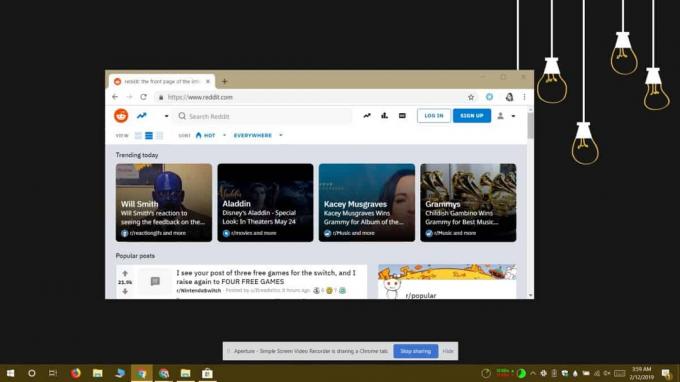
Po zakończeniu nagrywania rozszerzenie musi go sfinalizować. Kiedy to zrobi, otworzy nową kartę, w której możesz obejrzeć screencast i zapisać go. Jeśli chcesz go obejrzeć od razu, po zakończeniu nagrywania kliknij ikonę rozszerzenia.

Domyślnie wideo jest zapisywane w formacie WebM i nie jest to powszechnie obsługiwany format w popularnych edytorach wideo. Aperture - prosty ekranowy rejestrator wideo obsługuje również zapisywanie w MP4 i pozwala wybrać jakość nagrania. Aby zarządzać ustawieniami nagrywania, kliknij prawym przyciskiem myszy ikonę rozszerzenia obok paska adresu URL i wybierz Opcje z menu kontekstowego.
Aperture - prosty ekranowy rejestrator wideo może nagrywać w normalnej, wysokiej lub najlepszej jakości. Nie ma ustawienia „niskiej” jakości, które można wybrać. Jeśli zdecydujesz się nagrywać w najlepszej dostępnej jakości, rozmiar Twojego filmu będzie znacznie większy i jego finalizacja zajmie więcej czasu.

Chociaż Aperture - prosty ekran rejestratora wideo jest narzędziem opartym na przeglądarce i będzie mniej wymagającym zasobów niż stacjonarne narzędzie do screencastingu, to jednak odbije się na twoim systemie. Nie pomaga to, że Chrome stał się gąbką, jeśli chodzi o pamięć RAM. Jeśli masz wyjątkowo stary system, lepiej jest mieć rozwiązanie komputerowe zamiast tego, które wymaga Chrome do działania.
Rozszerzenie działa świetnie inaczej. Screencasty nie zawierają żadnego dźwięku, więc jeśli chcesz go dodać, musisz to zrobić w postprodukcji.
Poszukiwanie
Najnowsze Posty
Jak uzyskać dostęp do zakładek Twittera na pulpicie
Twitter dodał zakładki funkcja do swoich aplikacji jakiś czas temu....
Jak zorganizować wideokonferencję Skype, do której każdy może dołączyć
W ciągu ostatnich lat Skype zmienił kurs, mniej koncentrując się na...
Jak zmienić tło strony nowej karty w Chrome
Ciemne motywy stają się coraz bardziej popularne. Zarówno macOS, ja...